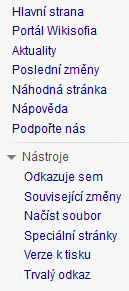Nápověda:Obsah: Porovnání verzí
| Řádek 1: | Řádek 1: | ||
| − | Na této stránce najdete stručný přehled a výklad jednotlivých nástrojů a možností wiki, se kterými budete mít možnost po přihlášení pracovat. Je dobré využívat co nejvíce z těchto nástrojů, protože pak získáte více prostoru při vytváření a editaci stránek, ty pak budou strukturovanější, přehlednější a tedy kvalitnější. | + | Na této stránce najdete stručný přehled a výklad jednotlivých nástrojů a možností wiki, se kterými budete mít možnost po přihlášení pracovat. Je dobré využívat co nejvíce z těchto nástrojů, protože pak získáte více prostoru při vytváření a editaci stránek, ty pak budou strukturovanější, přehlednější a tedy kvalitnější.<br /> |
| + | ''Doporučené:'' | ||
| + | * <big>[[Nápověda:Obsah#Jak vytvořit stránku?|JAK VYTVOŘIT STRÁNKU?]]</big> | ||
| + | * <big>[[Nápověda:Obsah#Jak editovat stránku?|JAK EDITOVAT STRÁNKU?]]</big> | ||
== Navigace na webu == | == Navigace na webu == | ||
[[Soubor:Panel_Navigace.jpeg|rám|vpravo|Panel Navigace]] | [[Soubor:Panel_Navigace.jpeg|rám|vpravo|Panel Navigace]] | ||
| Řádek 26: | Řádek 29: | ||
* '''Diskuse''' – každá stránka (kromě [[Speciální:Speciální stránky|Speciálních stránek]] – viz kapitola [[Nápověda:Obsah#Nástroje|Nástroje]]) má svou vlastní diskusi, kde můžete diskutovat o podobě článku. V diskusích se nezapomeňte podepsat pomocí <nowiki>--~~~~</nowiki>! (viz kapitolu [[Nápověda:Obsah#Editační panel|Editační panel]]) | * '''Diskuse''' – každá stránka (kromě [[Speciální:Speciální stránky|Speciálních stránek]] – viz kapitola [[Nápověda:Obsah#Nástroje|Nástroje]]) má svou vlastní diskusi, kde můžete diskutovat o podobě článku. V diskusích se nezapomeňte podepsat pomocí <nowiki>--~~~~</nowiki>! (viz kapitolu [[Nápověda:Obsah#Editační panel|Editační panel]]) | ||
* '''Číst''' - zobrazí hlavní text stránky ve čtecím módu, kdy není možno obsah měnit | * '''Číst''' - zobrazí hlavní text stránky ve čtecím módu, kdy není možno obsah měnit | ||
| − | * '''Editovat''' – slouží k úpravám stránek. Po kliknutí můžete takřka libovolnou stránku upravovat - blíže viz kapitolu ''[[Nápověda:Obsah#Jak editovat|Jak editovat]]''. | + | * '''Editovat''' – slouží k úpravám stránek. Po kliknutí můžete takřka libovolnou stránku upravovat - blíže viz kapitolu ''[[Nápověda:Obsah#Jak editovat stránku?|Jak editovat stránku?]]''. |
* '''Zobrazit historii''' – každá úprava stránky je uložena v historii stránky, která je dostupná přes tuto záložku. Navigace v ní může na první pohled vypadat složitě, avšak je celkem jednoduchá: každá revize má svůj vlastní řádek, kde k hlavním nástrojů patří (zleva) datum revize, jméno autora, v závorce počet bajtů a nakonec shrnutí změn, pokud bylo při editaci vyplněno shrnutí editace. Jednotlivé revize můžete porovnávat či rušit | * '''Zobrazit historii''' – každá úprava stránky je uložena v historii stránky, která je dostupná přes tuto záložku. Navigace v ní může na první pohled vypadat složitě, avšak je celkem jednoduchá: každá revize má svůj vlastní řádek, kde k hlavním nástrojů patří (zleva) datum revize, jméno autora, v závorce počet bajtů a nakonec shrnutí změn, pokud bylo při editaci vyplněno shrnutí editace. Jednotlivé revize můžete porovnávat či rušit | ||
* '''Přesunout''' – slouží k přesunu stránek na nový název. Při přesouvání nezapomeňte uvést důvod přesunu | * '''Přesunout''' – slouží k přesunu stránek na nový název. Při přesouvání nezapomeňte uvést důvod přesunu | ||
| Řádek 59: | Řádek 62: | ||
Záložka '''Náhled''' sloužící pro zkontrolování vizuální podoby stránky bez nutnosti změny uložit. Nakonec, záložka změny umožňuje zobrazit vámi provedené změny v rámci aktuální editace (před uložením změn) | Záložka '''Náhled''' sloužící pro zkontrolování vizuální podoby stránky bez nutnosti změny uložit. Nakonec, záložka změny umožňuje zobrazit vámi provedené změny v rámci aktuální editace (před uložením změn) | ||
<hr> | <hr> | ||
| − | == Jak editovat == | + | == Jak vytvořit stránku? == |
| + | Pokud vytváříte novou stránku, nejprve se přesvědčte, zda již není na webu zpracována, např. přes vyhledávání či [[Speciální:Všechny stránky|seznam stránek]]. Každou nově vytvořenou stránku přidejte do seznamu k odpovídajícím [[Wikisofia:Portál Wikisofia|portálům]]. | ||
| + | * '''Vytvoření stránky přes odkaz''' | ||
| + | :* '''Doporučeno:''' Využijte či vytvořte odkaz na již existujících stránkách. Po kliknutí na slepý odkaz se okamžitě dostanete do editace nové stránky. | ||
| + | * '''Vytvoření stránky přes vyhledávání''' | ||
| + | :* Vpravo nahoře do kolonky ''Hledat'' zadáte název požadované stránky. Pokud stránka ještě není na webu přítomna, nabídne vám to její vytvoření. | ||
| + | == Jak editovat stránku? == | ||
| + | Při editaci vždy myslete hlavně na čtenáře. Účelem je vytvořit web nabitý informacemi, takže pokud možno co nejméně omáčky. Informace však podávejte srozumitelně, ne v nicneříkajících výpiscích | ||
| + | * Využívejte možností '''[[Nápověda:Obsah#Editační panel|editačního panelu]]'''. Rozbalte menu ''Další'' a strukturujte text pomocí nadpisů, odrážek, číslování, odsazení (pro vytvoření další úrovně odrážek a číslování), zvětšeného a zmenšeného textu a indexů. | ||
| + | * Nebojte se '''vkládat soubory'''. Abyste mohli vložit dokument nebo obrázek, musíte jej nejprve na web nahrát pomocí Nástroje – [[Speciální:Načíst soubor|Načíst soubor]] (dbejte na jednoduchost názvů souborů). Pomocí tlačítka ''Vložený soubor'' pak obrázek vložte na stránku. | ||
| + | * Pokud editujete již '''existující stránku''', pročtěte si nejprve její obsah, ať zbytečně neduplikujete informace. Při mazání obsahu dbejte prosím zvýšené pozornosti, co likvidujete. V ideálním případě dolů na stránku přidejte '''seznam zdrojů''', ze kterých jste čerpali. | ||
| + | * Kdykoliv je to možné, využijte možnosti vytvořit na stránce '''křížové odkazy'''. Neváhejte vytvářet ani odkazy na externí stránky | ||
| + | {| class="wikitable" | ||
| + | |- | ||
| + | ! Křížové odkazy | ||
| + | |- | ||
| + | | | ||
| + | Křížové odkazy jsou odkazy '''spojující jednotlivé stránky''' webové sítě. Propojení všech stránek je zde rozhodující, neboť jde o jednu z největších výhod systému wiki. Proto věnujte zvýšenou pozornost právě vytváření takových užitečných odkazů. Pokud se například v textu na stránce zmíníte o inteligenci, je dobré z tohoto slova vytvořit odkaz (''tlačítko s řetězem'') na stránku Inteligence. Nezapomínejte ověřit, zda existuje stránka, na kterou odkazujete! | ||
| + | |} | ||
| + | === Jak najít, kam odkázat? === | ||
| + | # Využívejte přehledu všech stran na webu. Na přehled se dostanete přes levé menu. V rozbalovacím menu ''Nástroje'' zvolte [[Speciální:Speciální stránky|Speciální stránky]]. Pod částí ''Seznamy stránek'' naleznete odkaz na [[Speciální:Všechny stránky|Všechny stránky]]. | ||
| + | # Zde využijte funkce '''vyhledávání na stránce''' (klávesová zkratka '''CTRL-F''' na PC). Takovým způsobem snadno naleznete každou případnou stránku, na kterou byste mohli odkázat. | ||
| + | V případě, že byste nenašli stránku, na kterou byste chtěli odkázat, nebojte se vytvořit slepý odkaz na novou stránku s rozumným názvem. Je pak pravděpodobnější, že ji někdo vytvoří. | ||
Verze z 18. 11. 2013, 22:51
Na této stránce najdete stručný přehled a výklad jednotlivých nástrojů a možností wiki, se kterými budete mít možnost po přihlášení pracovat. Je dobré využívat co nejvíce z těchto nástrojů, protože pak získáte více prostoru při vytváření a editaci stránek, ty pak budou strukturovanější, přehlednější a tedy kvalitnější.
Doporučené:
Obsah
Panel Navigace naleznete na levé straně stránek a slouží k jako hlavní orientační nástroj. Obsahuje:
- Hlavní strana - odkaz na úvodní stranu wiki
- Portál Wikisofia - odkaz na rozcestník do jednotlivých portálů
- Aktuality - aktuální informace důležité pro uživatele wiki
- Poslední změny - zobrazuje seznam veškerých editačních změn, které na wiki (nejen) v poslední době proběhly
- Náhodná stránka - generuje náhodnou stránku ze seznamu všech stran na wiki
- Nápověda - odkaz na tuto stranu obsahující nápovědu
Nástroje
- Odkazuje sem - užitečný odkaz, který zobrazuje seznam stránek odkazujících na zadanou stránku
- Související změny - zobrazuje seznam stránek odkazovaných ze zadané stránky (nebo patřících do dané kategorie), které byly v poslední době změněny. Stránky, které máte ve Sledovaných stránkách, se zobrazují tučně
- Načíst soubor - umožňuje nahrávat obrázky i další soubory
- Speciální stránky - zobrazuje seznam speciálních stránek, tzn. stránek s předponou "Speciální:". Tento typ stránek obsahuje např. seznamy nekategorizovaných stránek, všech stránek, všech uživatelů apod.
- Verze k tisku - připraví danou stránku k tisku, tzn. "oseká" nadbytečné informace a vloží do stránky informace požadované (tzn. licenci atd.)
- Trvalý odkaz - umožňuje zobrazit URL na současnou revizi stránky, tzn. i po změně stránky budete pomoci skrze toto URL odkázat na požadovanou revizi. Tento nástroj se používá zejména u citací, kdy je potřeba odkázat nejen na konkrétní stránku, ale i na konkrétní verzi stránky. Všechny starší verze stránky jsou dostupné v historii stránky (viz kapitolu Záložky)
Pokud se dostanete na stránku uživatele, některé nástroje z panelu zmizí a naopak se objeví některé nové:
- Příspěvky uživatele - zobrazuje seznam všech běžných příspěvků uživatele
- Protokolovací záznamy - zobrazuje zvláštní záznamy jako přesun stránek, založení účtu uživatele apod. U většiny uživatelů tam bude jen datum založení účtu, nástroj je proto užitečný zejména např. u správců, kde i běžní uživatelé mohou kontrolovat jejich činnost
- Poslat e-mail – prostřednictvím jednoduchého rozhraní umožňuje posílání e-mailů mezi uživateli
Záložky
Záložky stránky jsou dostupné v horní části každé stránky na wiki s výjimkou některých speciálních stránek, které při své tvorbě většinou nevyužijete. Zleva doprava záložky zahrnují tyto položky:
- Stránka – hlavní text stránky, který je automaticky zobrazován každému uživateli
- Diskuse – každá stránka (kromě Speciálních stránek – viz kapitola Nástroje) má svou vlastní diskusi, kde můžete diskutovat o podobě článku. V diskusích se nezapomeňte podepsat pomocí --~~~~! (viz kapitolu Editační panel)
- Číst - zobrazí hlavní text stránky ve čtecím módu, kdy není možno obsah měnit
- Editovat – slouží k úpravám stránek. Po kliknutí můžete takřka libovolnou stránku upravovat - blíže viz kapitolu Jak editovat stránku?.
- Zobrazit historii – každá úprava stránky je uložena v historii stránky, která je dostupná přes tuto záložku. Navigace v ní může na první pohled vypadat složitě, avšak je celkem jednoduchá: každá revize má svůj vlastní řádek, kde k hlavním nástrojů patří (zleva) datum revize, jméno autora, v závorce počet bajtů a nakonec shrnutí změn, pokud bylo při editaci vyplněno shrnutí editace. Jednotlivé revize můžete porovnávat či rušit
- Přesunout – slouží k přesunu stránek na nový název. Při přesouvání nezapomeňte uvést důvod přesunu
- Přidat stránku mezi sledované (hvězdička) – pomocí této záložky přidáte určitou stránku mezi sledované stránky. Pokud již nechcete stránku sledovat, klikněte na Nesledovat
Editační panel
Editační lišta se nachází v základním editačním rozhraní, tzn. po kliknutí na záložku Editovat v záhlaví stránky. Zleva doprava obsahuje záložka Wikitext tato tlačítka:
- Tučný text – umožňuje psát tučně
- Kurzíva – umožňuje psát kurzívou
- Podpis a datum - používá se hlavně u diskusí, kde je potřeba ho používat, aby bylo jasné, kdo psal daný příspěvek. Tlačítko vkládá 4 vlnovky: --~~~~, které se však v náhledu a hlavně po uložení zobrazí jako podpis: --Jméno uživatele + časový údaj (ve formě 18. 11. 2013, 22:04 (UTC))
- Odkaz (řetěz):
- Na wiki stránku – umožňuje vkládat vnitřní odkazy
- Na externí webovou stránku – vkládá externí odkazy
- Vložený soubor – vloží tagy pro obrázky (defaultní přípona .jpg). Aby bylo možné obrázek do stránky vložit, musí tento již být načten na wiki pomocí funkce Načíst soubor!
- Poznámky - Nefunguje, ačkoliv by měl vložit poznámku
- Další: rozevře pomocný panel s dalšími funkcemi užitečnými pro přehlednou editaci stránky
- Nadpis - vloží jeden ze čtyř úrovní nadpisů. V úvodu stránek se na základě nadpisů generuje obsah stránky, využívejte toho pro funkční členění a organizaci článků
- Seznam s odrážkami - vloží znak pro seznam s odrážkami
- Čísledný seznam - vloží znak pro číselný seznam
- Odsazení - odsadí odstavec
- Bez formátování wiki - vkládá základní tagy, mezi které lze vkládat obsah, který nebude formátován jako wiki text. Tzn. když když chcete slovo ohraničit třemi apostrofy, aniž by se označilo tučně, napíšete '''To je ale parádní nápověda!''' a bude to vypadat jako To je ale parádní nápověda!. Bez tagů "nowiki" by to software MediaWiki přečetl jako formátovací značku pro tučný text.
- Nový řádek - zalomí řádek pomocí tagu <br />
- Větší - zvětší označený text (příklad)
- Menší - zmenší označený text (příklad)
- Horní index - označený text se stane horním indexem (příklad)
- Dolní index - označený text se stane dolním indexem (příklad)
- Galerie obrázků - vloží galerii více obrázků. Pro vložení obrázků do stránky je předtím nutno tyto obrázky na wiki nahrát pomocí funkce Načíst soubor!
- Přesměrování - automaticky přesměruje čtenáře na jinou stránku
- Tabulka - vloží tabulku, vhodné využívat pro různé přehledy, datace apod.
- Zvláštní znaky: otevře seznam symbolů z latinky, řecké abecedy, cyrilice apod.
- Nápověda: slouží k rychlé orientaci v panelu editačních nástrojů
Záložka Náhled sloužící pro zkontrolování vizuální podoby stránky bez nutnosti změny uložit. Nakonec, záložka změny umožňuje zobrazit vámi provedené změny v rámci aktuální editace (před uložením změn)
Jak vytvořit stránku?
Pokud vytváříte novou stránku, nejprve se přesvědčte, zda již není na webu zpracována, např. přes vyhledávání či seznam stránek. Každou nově vytvořenou stránku přidejte do seznamu k odpovídajícím portálům.
- Vytvoření stránky přes odkaz
- Doporučeno: Využijte či vytvořte odkaz na již existujících stránkách. Po kliknutí na slepý odkaz se okamžitě dostanete do editace nové stránky.
- Vytvoření stránky přes vyhledávání
- Vpravo nahoře do kolonky Hledat zadáte název požadované stránky. Pokud stránka ještě není na webu přítomna, nabídne vám to její vytvoření.
Jak editovat stránku?
Při editaci vždy myslete hlavně na čtenáře. Účelem je vytvořit web nabitý informacemi, takže pokud možno co nejméně omáčky. Informace však podávejte srozumitelně, ne v nicneříkajících výpiscích
- Využívejte možností editačního panelu. Rozbalte menu Další a strukturujte text pomocí nadpisů, odrážek, číslování, odsazení (pro vytvoření další úrovně odrážek a číslování), zvětšeného a zmenšeného textu a indexů.
- Nebojte se vkládat soubory. Abyste mohli vložit dokument nebo obrázek, musíte jej nejprve na web nahrát pomocí Nástroje – Načíst soubor (dbejte na jednoduchost názvů souborů). Pomocí tlačítka Vložený soubor pak obrázek vložte na stránku.
- Pokud editujete již existující stránku, pročtěte si nejprve její obsah, ať zbytečně neduplikujete informace. Při mazání obsahu dbejte prosím zvýšené pozornosti, co likvidujete. V ideálním případě dolů na stránku přidejte seznam zdrojů, ze kterých jste čerpali.
- Kdykoliv je to možné, využijte možnosti vytvořit na stránce křížové odkazy. Neváhejte vytvářet ani odkazy na externí stránky
| Křížové odkazy |
|---|
|
Křížové odkazy jsou odkazy spojující jednotlivé stránky webové sítě. Propojení všech stránek je zde rozhodující, neboť jde o jednu z největších výhod systému wiki. Proto věnujte zvýšenou pozornost právě vytváření takových užitečných odkazů. Pokud se například v textu na stránce zmíníte o inteligenci, je dobré z tohoto slova vytvořit odkaz (tlačítko s řetězem) na stránku Inteligence. Nezapomínejte ověřit, zda existuje stránka, na kterou odkazujete! |
Jak najít, kam odkázat?
- Využívejte přehledu všech stran na webu. Na přehled se dostanete přes levé menu. V rozbalovacím menu Nástroje zvolte Speciální stránky. Pod částí Seznamy stránek naleznete odkaz na Všechny stránky.
- Zde využijte funkce vyhledávání na stránce (klávesová zkratka CTRL-F na PC). Takovým způsobem snadno naleznete každou případnou stránku, na kterou byste mohli odkázat.
V případě, že byste nenašli stránku, na kterou byste chtěli odkázat, nebojte se vytvořit slepý odkaz na novou stránku s rozumným názvem. Je pak pravděpodobnější, že ji někdo vytvoří.